6 modi - Come recuperare i documenti delle pagine perse / cancellate / non salvate Mac
"Ho iniziato un nuovo documento di pagina e ho terminato il mio lavoro senza salvarlo. Non sono sicuro di cosa sia successo, ma sono abbastanza sicuro di aver ridotto al minimo il documento senza salvare o titolo e ora non c'è più Ho provato a riaprire la pagina ma non viene visualizzata Sto lavorando a macOS High Sierra 10.13. Apprezzo molto il tuo aiuto! Grazie
"Recentemente ho elaborato il documento sulla pagina, e ho avuto un panico del kernel. Ho riavviato Pages per continuare a lavorare sul documento, ed è scomparso! C'è pagine Documenti software di recupero in grado di ripristinare le pagine dopo il incidente? "
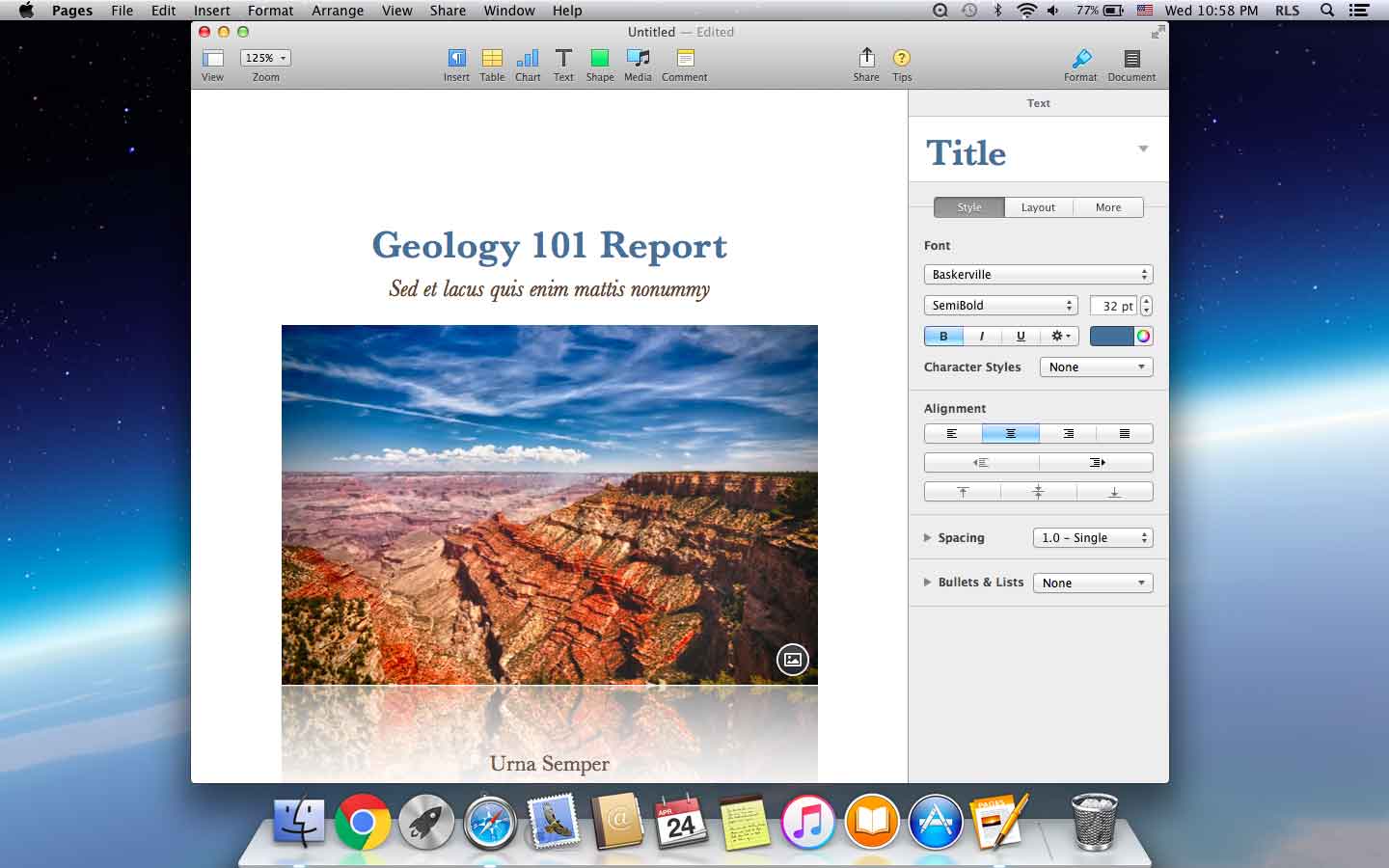
Metodo 1: recupero del documento delle pagine cancellate dal Cestino Mac
Se non si svuota il cestino dopo aver eliminato i documenti di Pages, è possibile ripristinare il documento di pagina eliminato dal cestino. Apri il Cestino per trovare i documenti di Pages con il tasto destro del mouse per ripristinare i documenti delle pagine.
Metodo 2: Vai a Finder per cercare il documento Pagine non salvate
Vai a " Finder "> " File "> " Trova " sul tuo Mac. Cerca " Questo Mac " e limita il tipo a " Documento ". Fare clic sulla seconda scheda nel menu Visualizza per elencare i risultati della ricerca. Trova il documento Pagine non salvate e salvalo sul desktop o sul dispositivo di archiviazione.
Metodo 3: recupero dei documenti delle pagine non salvate dalla cartella temporanea
Vai a " Applicazioni "> " Utility " e fai doppio clic su " Terminale ". In Terminale, inserisci $ TMPDIR aperto e verrai indirizzato alla cartella TMP che viene utilizzata per mantenere temporaneamente i file. Nella cartella TMP, trova e apri la cartella denominata " TemporaryItems ". Trova il documento di Pages che non hai salvato nella cartella aperta. Quindi apri il documento e salvalo in un'altra posizione.
Metodo 4: Ripristina i documenti delle pagine non salvate dai file di salvataggio automatico
Salvataggio automatico consente all'applicazione di salvare automaticamente il documento di Pages su cui l'utente sta lavorando. Quando si modifica su un documento, le modifiche vengono salvate automaticamente. È super potente e l'autosalvataggio ha effetto quando vengono apportate modifiche. Vai a trovare un documento di Pages. Aprilo con Pages. Quindi vedrai il documento che hai appena aperto e altri documenti che hai lasciato aperti o non salvati nella finestra. Scegli quello che ti serve e recuperalo.
Metodo 5: recupero dei documenti delle pagine non salvate dal backup di Time Machine
Questo metodo dipende dal fatto che hai eseguito il backup della cartella in cui hai utilizzato Time Machine per archiviare i documenti di Pages all'inizio. Se è così, questo è possibile; in caso contrario, Time Machine non aiuterà. Se abbiamo già eseguito il backup della cartella Documenti di Pages, possiamo recuperare i documenti delle Pagine non salvate come segue. Avvia Time Machine, seleziona "backup" e scegli "Documenti di Pages", fai clic su "Ripristina" per recuperare i documenti di Pages persi.
Metodo 6: recupero dei documenti delle pagine perse / cancellate con Mac Qualsiasi recupero dati
Se non hai attivato Time Machine, puoi utilizzare il software Mac Any Data Recovery Pro per recuperare i documenti di Pages persi o cancellati. Fornisce soluzioni professionali per diversi scenari di perdita di dati su una varietà di dispositivi. Può scansionare dischi rigidi Mac e trovare documenti cancellati / persi di Pages / Numbers / Keynote su Mac, così come altri file, inclusi e-mail, foto, file PDF, file di Microsoft Office, video, audio, file e altro. Può anche recuperare i file di Documenti / Numeri / Keynote di pagine perse da unità USB, dischi rigidi esterni, archiviazione di schede e altro. Può persino recuperare i file persi di Pages / Numbers / Keynote da dischi rigidi / formattati.
Come recuperare i documenti delle pagine perse / cancellate
Passi per recuperare i documenti delle pagine perse / cancellate / non salvate su Mac con Mac Any Data Recovery Pro
Passaggio 1: seleziona " Recupera documento "
Deseleziona i tipi di file non necessari, lascia solo l'opzione " Ripristina documento " selezionata, quindi fai clic su " Avvio " per recuperare i documenti di Pages cancellati o persi su Mac.

Passaggio 2: seleziona l'unità da sottoporre a scansione
Seleziona il disco di archiviazione in cui hai eliminato o perso i documenti di Pages. Quindi fai clic su " Scansione ".

Passaggio 3: recupero dei documenti delle pagine Mac
Una volta completata la scansione, è possibile visualizzare tutti i file trovati nella finestra dei risultati. Trova le pagine Documenti necessari e fai clic su " Ripristino " per salvare Notes sul tuo Mac.


